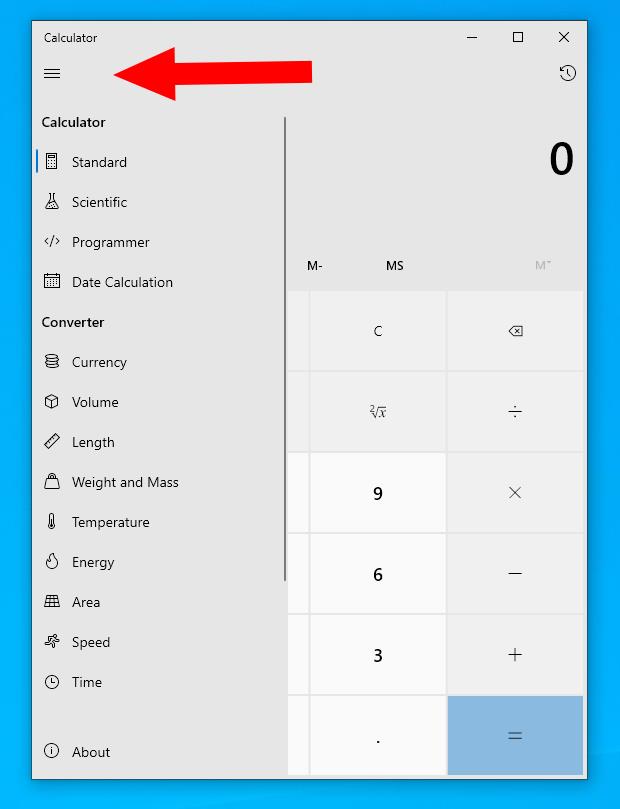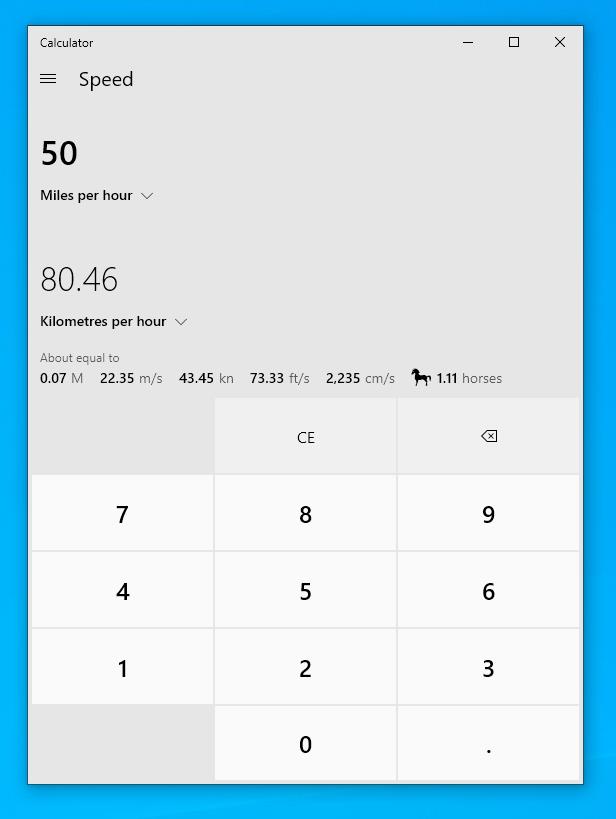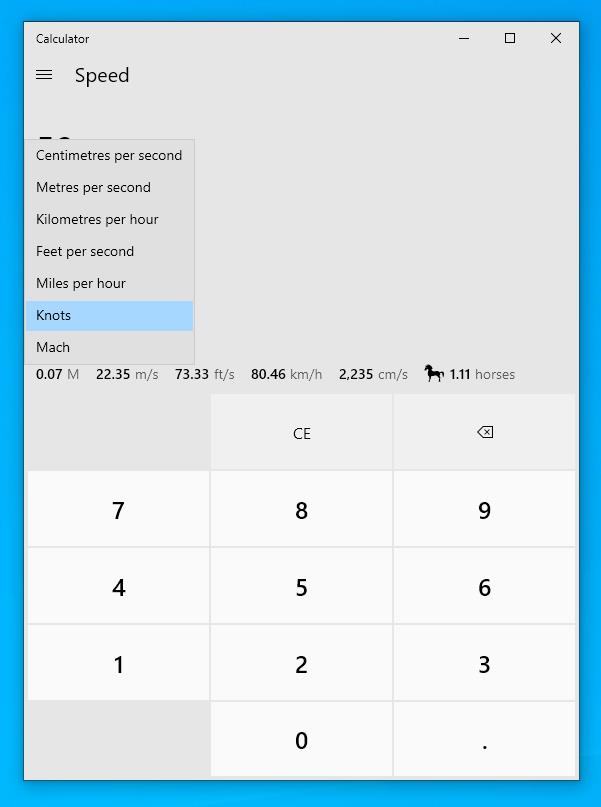За да конвертирате единици в Windows 10, отворете приложението Калкулатор, щракнете върху иконата на хамбургер в горния ляв ъгъл и изберете типа на преобразуване, който да използвате.
Трябва да конвертирате между единици? Няма нужда да се насочвате към интернет, докато работите на вашия компютър. Вместо това отворете приложението Калкулатор на Windows 10, за да използвате вградените функции за бързо преобразуване.
С Windows 10 Microsoft направи калкулатора много повече от обикновен аритметичен инструмент. Щракнете върху иконата на хамбургер в горния ляв ъгъл, за да превключите между режимите на калкулатора.
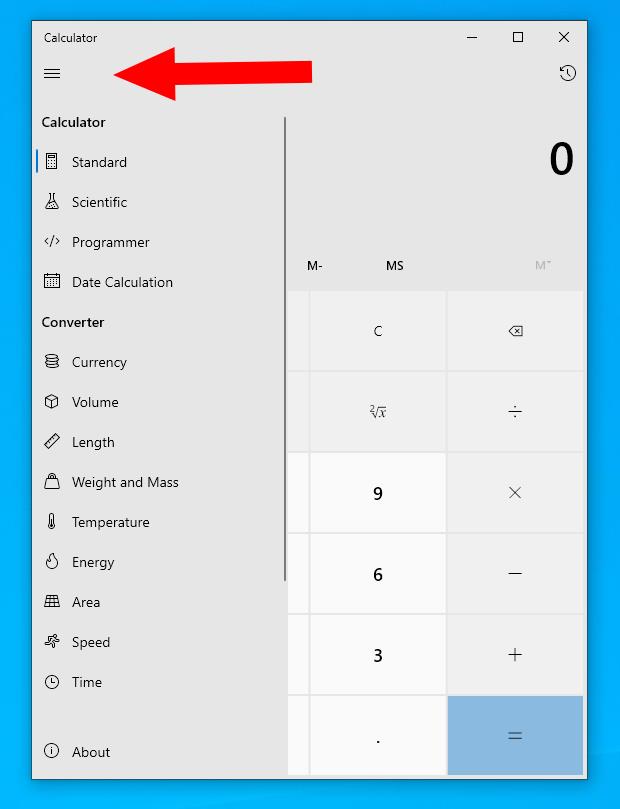
Наличните опции са изчерпателни - независимо дали търсите дължина, тегло, температура или дори валута, Калкулаторът ви покрива. Има дори опции за преобразуване на единици време, мощност и данни.
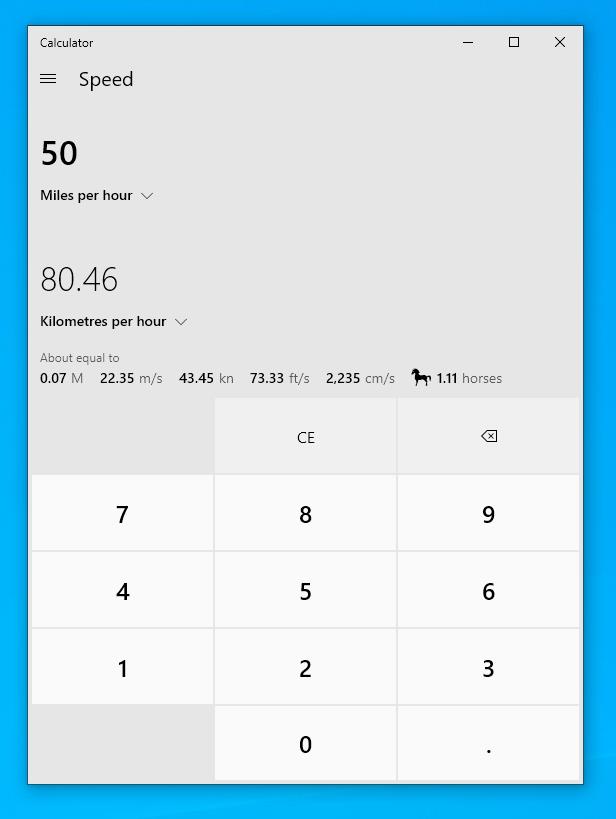
Вероятно ще можете да използвате калкулатора, за да конвертирате между всички често използвани набори от единици. Изберете подходящата категория и след това въведете вашите две стойности. Можете да промените избраните единици, като използвате падащите менюта под стойността.
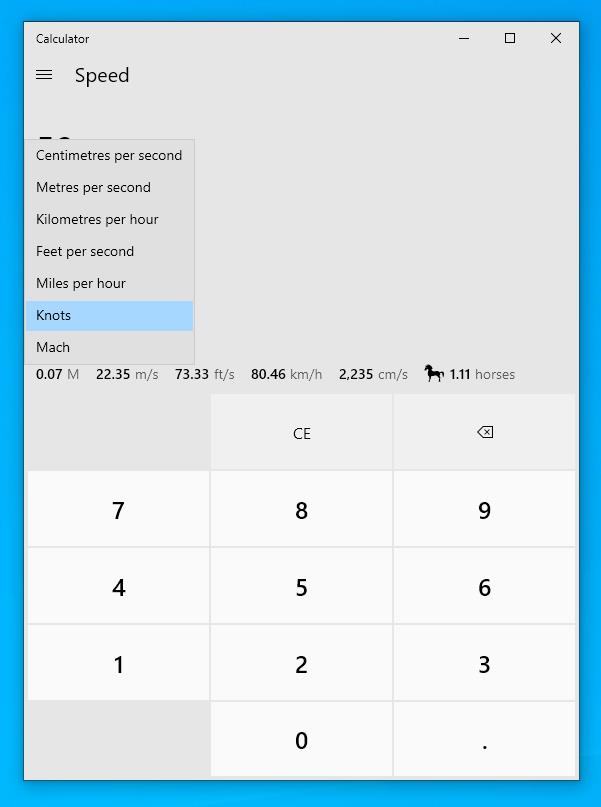
С този пример ние преобразуваме мили в час в километри в час. Можем също да видим резултата, ако преобразуваме в морски възли или дори аеронавигационни единици мах.
Калкулаторът автоматично запомня последната ви използвана категория за преобразуване. Следващия път, когато използвате приложението, то ще ви върне в този раздел. Разширете менюто за хамбургер и щракнете върху опцията "Стандарт" в горната част, за да се върнете към обикновения математически календар.